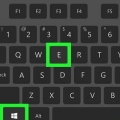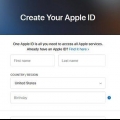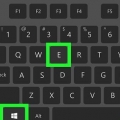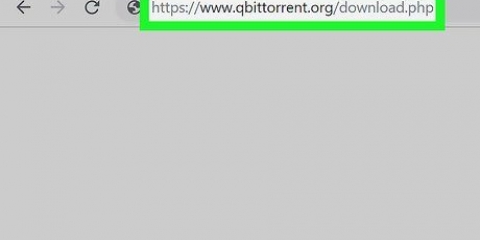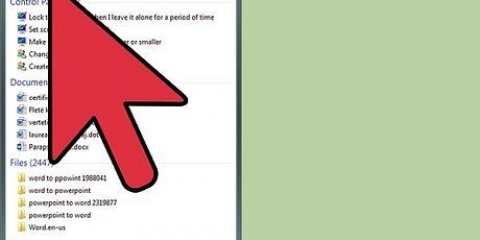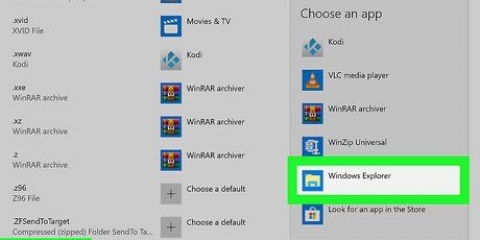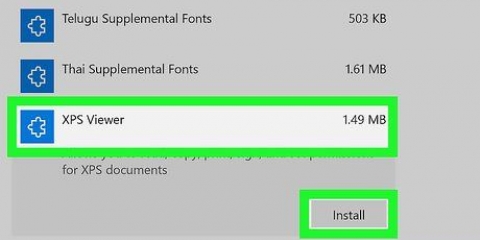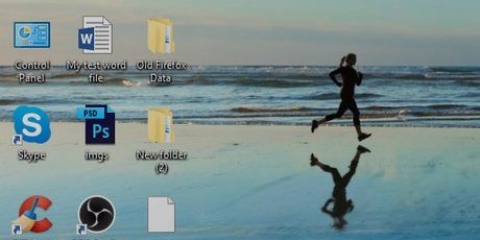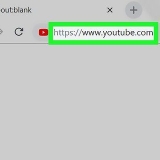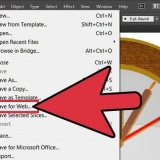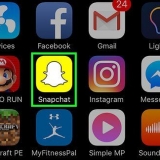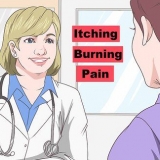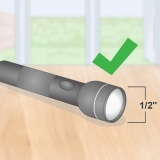Maak 'n gedeelde vouer in 'n netwerk oop
Hierdie tutoriaal sal jou leer hoe om `n gids oop te maak wat deur `n ander rekenaar op jou netwerk gedeel word. Jy kan dit op beide Windows- en Mac-rekenaars doen.
Trappe
Metode 1 van 2: In Windows

1. Maak seker jy is op die regte netwerk. Om toegang tot `n gedeelde vouer vanaf `n ander rekenaar te verkry, moet jy dieselfde netwerk gebruik as die rekenaar wat die lêer deel.
- Slaan hierdie stap oor as jou rekenaar aan die rekenaar gekoppel is wat die vouer(s) via `n Ethernet-kabel deel.

2. Maak Start oop
. Klik op die Windows-logo links onder op die skerm. Die Start-kieslys verskyn.
3. Maak Instellings oop
. Klik Instellings (Windows 10) in die onderste linkerhoek van die Start-kieslys of Control Panel (vroeër weergawes). Die venster Instellings of Kontrolepaneel word oopgemaak.
4. klik op
Netwerk & internet. Dit is in die middel van die instellingsvenster.
5. klik opNetwerksentrum. Hierdie is `n skakel onderaan die bladsy.
Jy sal dalk af moet blaai om hierdie skakel te sien. As jy steeds nie die skakel kan vind nadat jy af gerol het nie, klik die oortjie Status in die boonste linkerhoek van die venster en soek weer.

6. klik op Verander gevorderde deelinstellings. Dit is in die boonste linkerhoek van die venster. `n Nuwe venster sal oopmaak.

7. Aktiveer netwerkontdekking en lêerdeling. Merk beide `Aktiveer netwerkontdekking` en `Aktiveer lêer- en drukkerdeling`.

8. klik opStoor veranderinge. U sal hierdie opsie onderaan die venster vind. Jou instellings is nou gestoor.

9. Maak die Explorer oop
. Klik op die File Explorer-ikoon onderaan die skerm, of regskliek op die Start-ikoon en klik Verkenner in die daaropvolgende opwipkieslys. Jy kan ook klik ⊞ wen+E druk om File Explorer oop te maak.

10. klik opNetwerk. Hierdie opsie kan onderaan die sybalk aan die linkerkant van File Explorer gevind word.
Jy sal dalk in die linkerkantbalk van die lêerverkenner moet blaai om hierdie opsie te sien.

11. Kies `n rekenaar. Dubbelklik op die naam van die rekenaar met die gedeelde vouer waartoe u toegang wil hê.

12. Kies `n gids. Dubbelklik op die gids wat jy wil oopmaak.

13. Voer `n gebruikersnaam en wagwoord in, indien gevra. Dit is gewoonlik die gebruikersnaam en wagwoord wat gebruik word om aan te meld by die rekenaar wat die gids deel. Indien korrek, sal die gids oopgemaak word.
As die vouer nie beskerm is nie, sal die vouer oopmaak deur daarop te dubbelklik.
Metode 2 van 2: Op `n Mac

1. Maak seker dat jy aan die korrekte netwerk gekoppel is. Om toegang tot `n gedeelde vouer vanaf `n ander rekenaar te verkry, moet jy dieselfde netwerk gebruik as die rekenaar wat die lêer deel.
- Slaan hierdie stap oor as jou Mac via `n Ethernet-kabel aan die rekenaar gekoppel is wat die vouer(s) deel.

2. Maak die Apple-kieslys oop
. Klik op die Apple-logo in die boonste linkerhoek van die skerm. `n Aftrekkieslys sal verskyn.
3. klik op Stelselvoorkeure …. Dit kan gevind word in die aftreklys. Die venster Stelselvoorkeure word oopgemaak.

4. klik opDele. Hierdie opsie kan gevind word in die `Stelselvoorkeure` venster. Dit sal die `Deel`-venster oopmaak.

5. Merk die `Lêerdeling`-blokkie. Jy sal dit aan die linkerkant van die `Deel`-venster vind.

6. Maak oop
vinder. Klik op die Finder-ikoon, wat soos `n blou gesig lyk, in die Dock.
7. Soek die "Gedeelde" groep. Die Gedeelde opskrif is aan die linkerkant van die Finder-venster. Jy behoort die naam van die rekenaar te sien wat die vouer deel waartoe jy toegang wil hê.

8. Kies `n rekenaar. Onder die `Gedeel`-opskrif, klik die naam van die rekenaar met die gedeelde vouer waartoe jy toegang wil hê. Dit sal `n lys van die rekenaar se gedeelde dopgehou in die middel van die Finder-venster oopmaak.

9. Kies `n gids. Dubbelklik op die gids wat jy wil oopmaak.

10. Voer `n gebruikersnaam en wagwoord in, indien gevra. Dit is gewoonlik die gebruikersnaam en wagwoord wat gebruik word om aan te meld by die rekenaar wat die gids deel. Indien korrek, sal die gids oopgemaak word.
As die vouer nie beskerm is nie, kan jy die vouer dadelik oopmaak deur daarop te dubbelklik.
Artikels oor die onderwerp "Maak 'n gedeelde vouer in 'n netwerk oop"
Оцените, пожалуйста статью
Gewilde